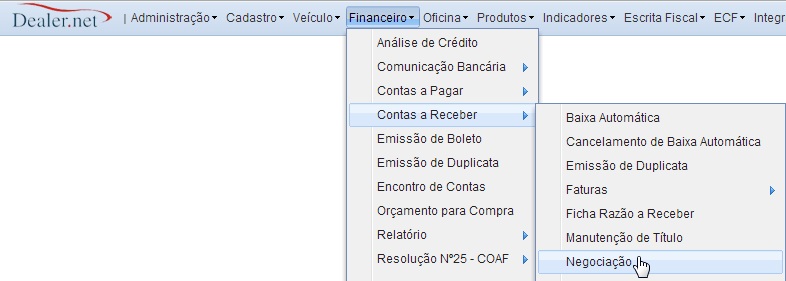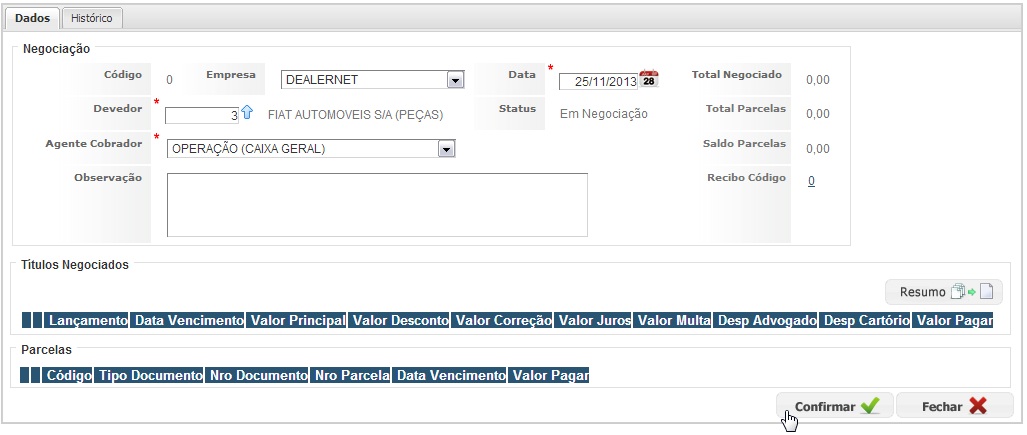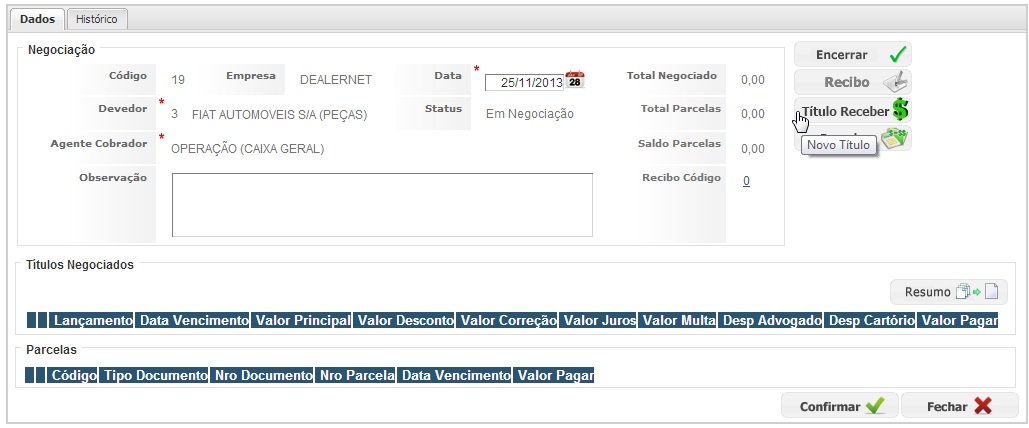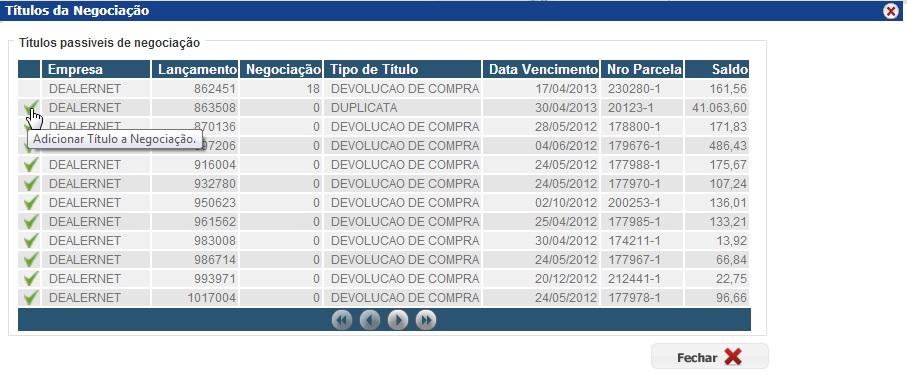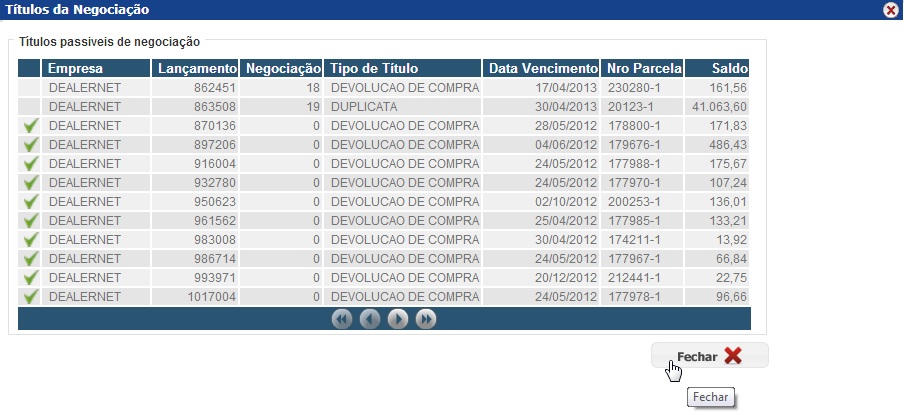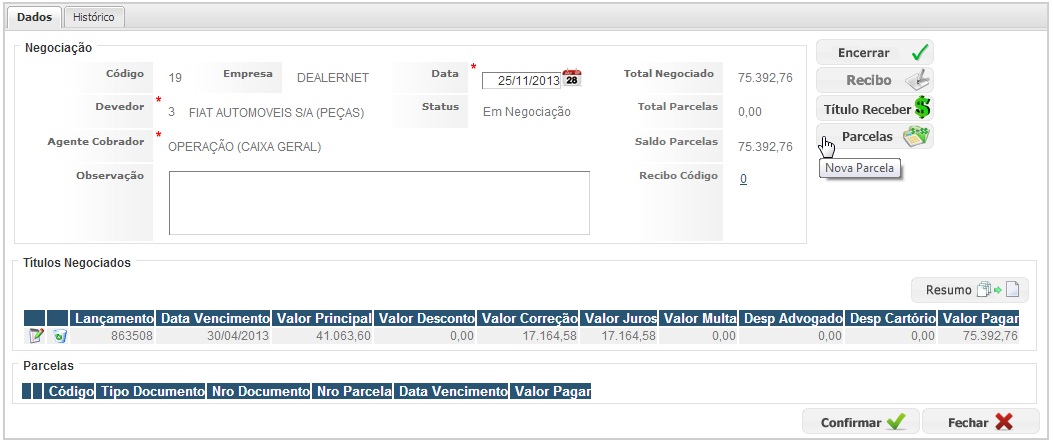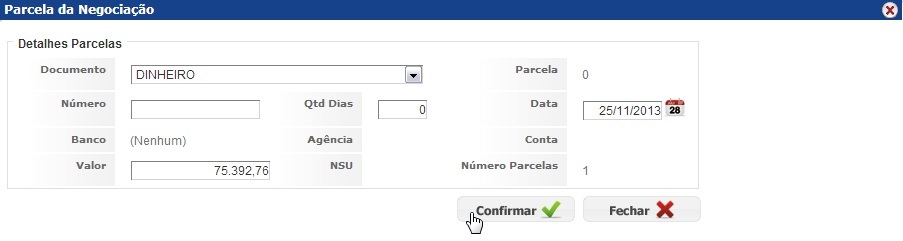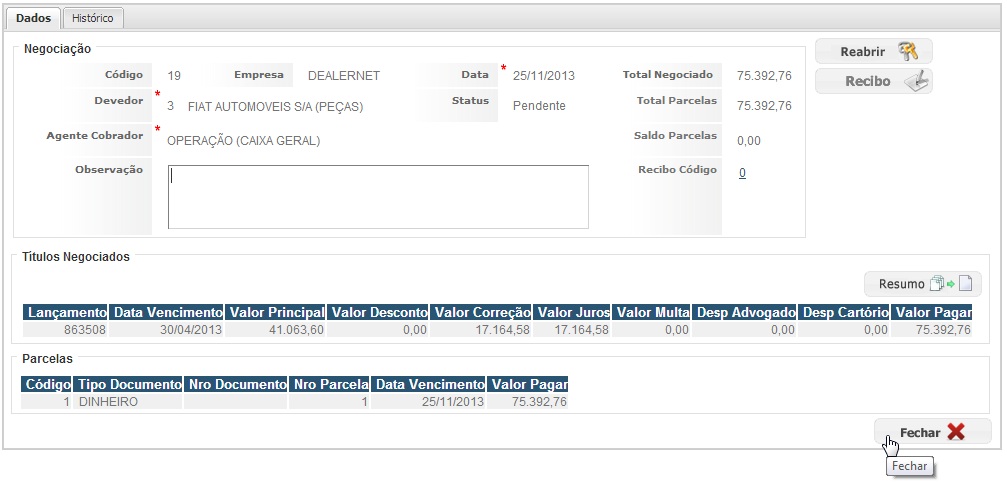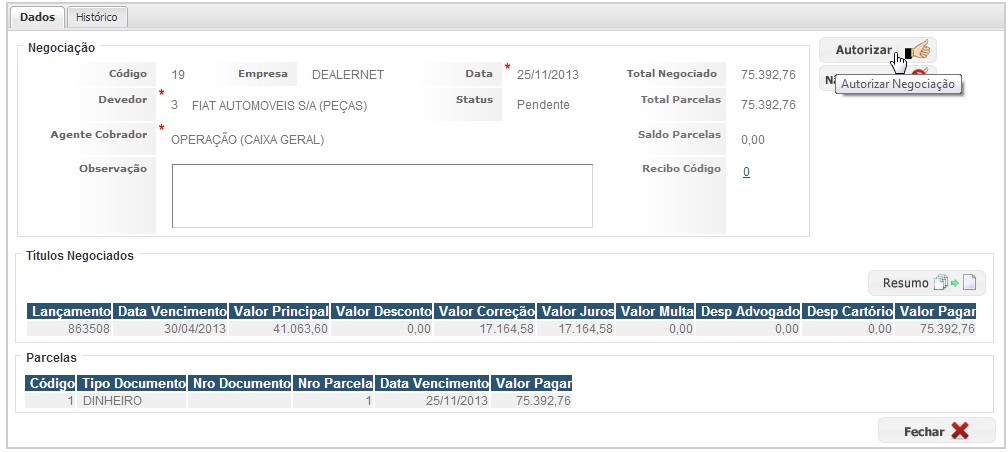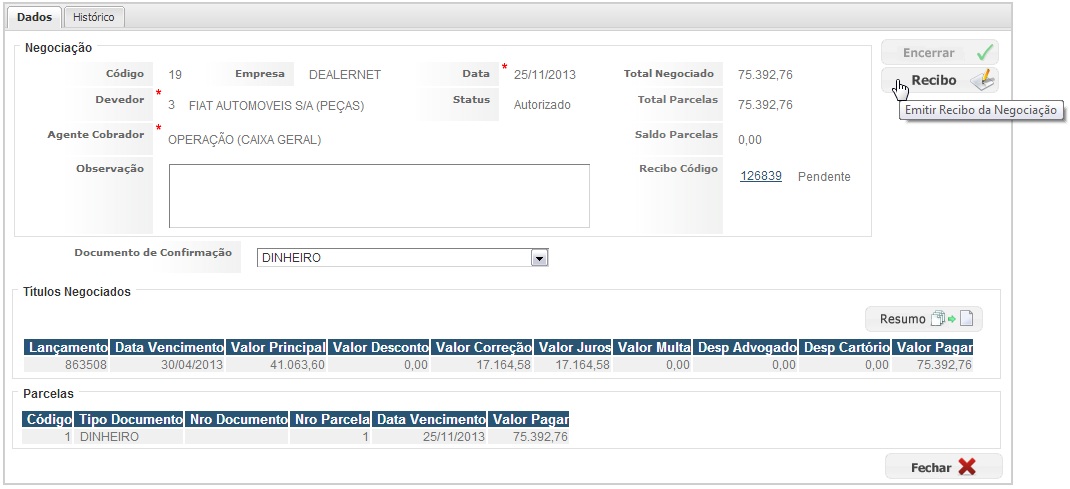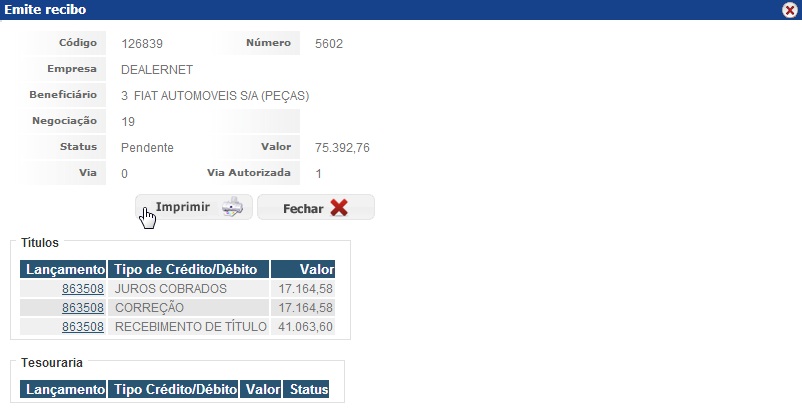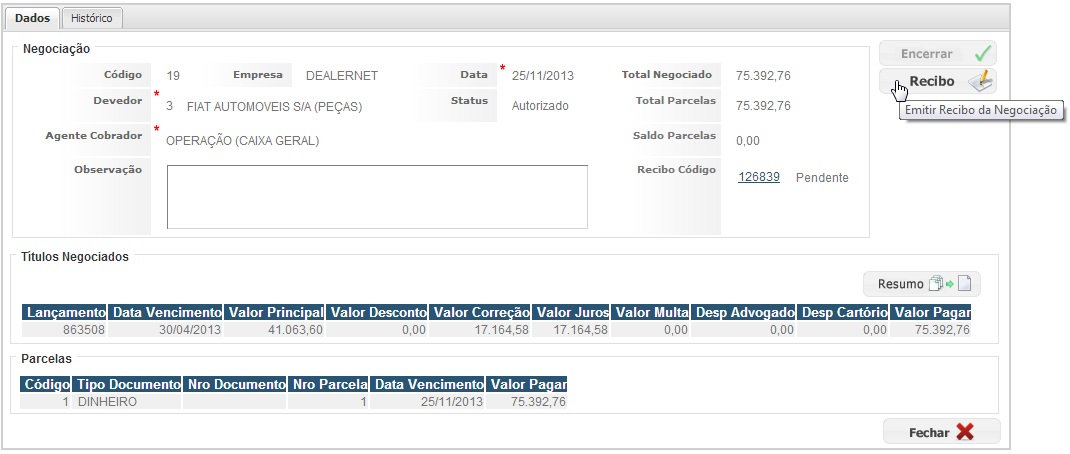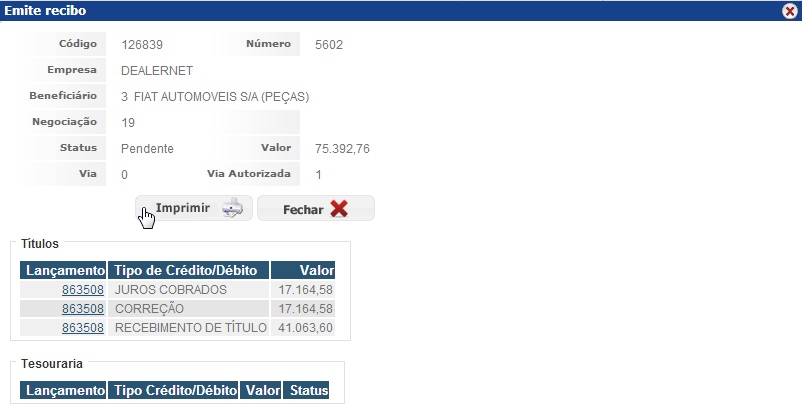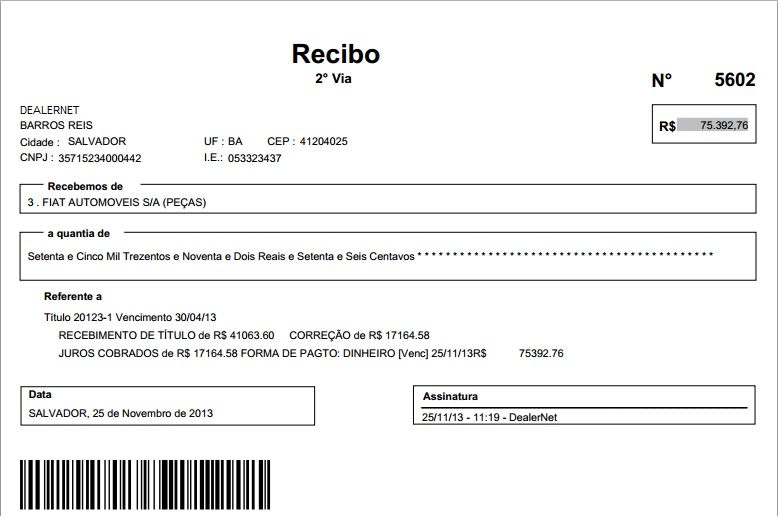Negociação WF
De Dealernet Wiki | Portal de Soluçăo, Notas Técnicas, Versőes e Treinamentos da Açăo Informática
(Diferença entre revisÔes)
(âRealizando Negociação) |
(âRealizando Negociação) |
||
| Linha 25: | Linha 25: | ||
[[Arquivo:Negocwf5.jpg]] | [[Arquivo:Negocwf5.jpg]] | ||
| - | '''6.''' | + | '''6.''' ApĂłs informar os tĂtulos da negociação, clique '''Fechar'''; |
[[Arquivo:Negocwf6.jpg]] | [[Arquivo:Negocwf6.jpg]] | ||
| + | |||
| + | '''7.''' Clique em '''Parcelas'''; | ||
[[Arquivo:Negocwf7.jpg]] | [[Arquivo:Negocwf7.jpg]] | ||
| + | |||
| + | '''8.''' Informe os detalhes da parcela, de acordo com os dados da negociação com o cliente. Clique '''Confirmar'''; | ||
[[Arquivo:Negocwf8.jpg]] | [[Arquivo:Negocwf8.jpg]] | ||
| + | |||
| + | '''9.''' Em caso de despesas e juros contidos na | ||
[[Arquivo:Negocwf9.jpg]] | [[Arquivo:Negocwf9.jpg]] | ||
Edição de 17h29min de 25 de novembro de 2013
Introdução
Realizando Negociação
FINANCEIRO
1. No menu principal, clique Contas a Receber e Negociação;
2. Clique no Ăcone Insere;
3. Informe os dados iniciais da negociação e clique Confirmar;
4. Clique em TĂtulo Receber para definir o tĂtulo a ser negociado;
5. Selecione o tĂtulo da negociação, vale ressaltar que Ă© possĂvel adicionar diversos tĂtulos;
6. ApĂłs informar os tĂtulos da negociação, clique Fechar;
7. Clique em Parcelas;
8. Informe os detalhes da parcela, de acordo com os dados da negociação com o cliente. Clique Confirmar;
9. Em caso de despesas e juros contidos na